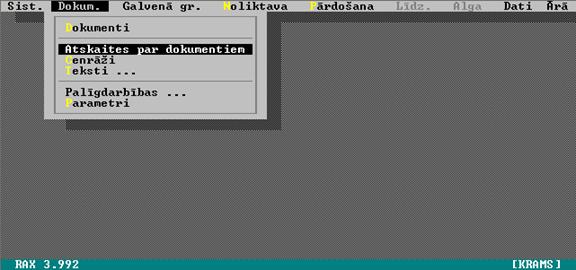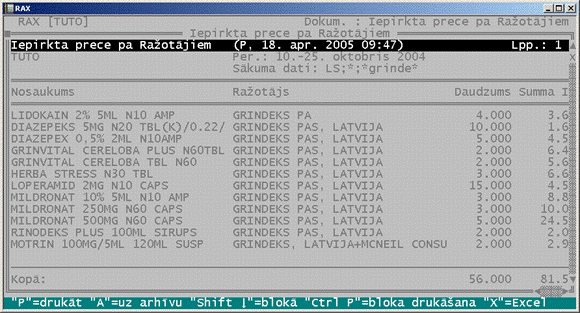Atpakaļ
Atskaites
par dokumentiem
Programma RAX spēj ģenerēt daudz dažādas atskaites. Patreiz apskatīsim tās atskaites, kuras sniedz Jums informāciju par dokumentos
ievadītajiem datiem.
Atveriet izvēlnes `Dokumenti` apakšizvēlni `Atskaites
par dokumentiem` (25. attēls)
Attēls 24
Izvēloties `Atskaites par dokumentiem`, atvērsies
jauns logs ar
atskaišu
sarakstu (26. attēls). Aplūkosim galvenās no šīm atskaitēm
Attēls 25
Iepirktā prece pa ražotājiem ir dokumentu atskaite,
kas parāda iepirkto preci Jūsu norādītajā periodā, atlasot kādu vienu konkrētu
ražotāju.
Šo atskaiti sastādot galvenais ir pareizi ievadīt
nosacījumu, pēc kura atrod ražotāju. Kāpēc tas ir tik svarīgi? Piemēram, tādu
ražotāju kā a/s Grindeks var uzrakstīt dažādos veidos: Grindeks, Grindex, a/s
Grindeks, Grindex a/s utt.
Ir zināms, ka preces ražotājs tiek ierakstīts preces kartiņas laukā `Pielikums`.
Lai pareizi atlasītu visas preces no datubāzes neatkarīgi no tā, kā ražotājs ir
uzrakstīts, ir jāizmanto daļa no ražotāja nosaukuma.
Piemēram, atslēgas vārds ražotājā A/S Grindeks ir `grindeks`. Taču kā jau
iepriekš tika minēts, arī to var uzrakstīt dažādi. Tāpēc, lai dators atlasītu
pilnīgi visus ierakstus no datubāzes ar ražotāju `Grindeks` ir jāizmanto tā
vārda daļā. Tas darbojās sekojoši:
sastādot atskaiti laukā ražotājs vienmēr pirmo
simbolu liekam `*`. Zvaigznīte nozīmē, meklējamie ieraksti var saturēt jebkādus
simbolus neierobežotā daudzumā. Kopā tam visam vajadzētu izskatīties šādi `*grinde*`.
Tātad, ja kādā preces kartiņā būs rakstīts `a/s Grindeks`, bet kādā citā `Grindex`,
tad atlasīs abus šos ierakstus, jo tie abi satur vārda daļu `grinde`, bet tas,
ka vienam sākumā ir `a/s`, bet otram nosaukums beidzās ar `x` burtu, netiek
ņemts vērā, jo tiek lietotas zvaigznītes.
Rezultātā Jūs iegūstat atskaiti, kas parādā norādītajā
periodā iepirkto viena ražotāja preci daudzumus, summu iepirkuma cenās (Summa
IC), summu pārdošanas cenās (Summa PC) un uzcenojumu.
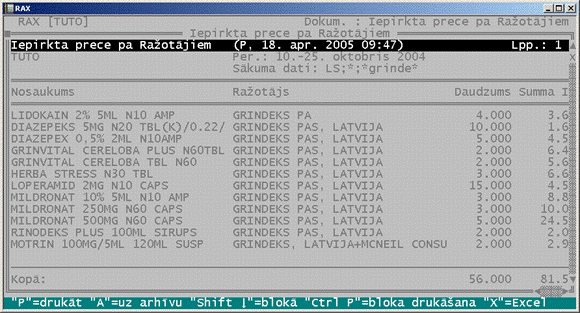
Nospiediet taustiņu `Enter` uz šīs atskaites,
atvērsies jauns logs ar nosacījumiem (27. attēls). Šeit Jūs varat ievadīt Jūs
interesējošo laika periodu, dokumenta ID vajadzētu atstāt LS (tas nozīmē, ka
apskatīsiet, tikai pieņemtās preces). Klienta kodu Jūs varat izvēlēties ar
taustiņu `F2`, uzrakstīt to ar roku, vai arī atstāt zvaigznīti `*`, kas
nozīmē, ka apskatīsiet visus klientus.
Attēls 26
Šādi
sastādītiem
atskaites
nosacījumiem Jūs iegūsiet informāciju par atlaidēm, kuras Jūs, pieņemot preci
esat ievadījuši. (28. attēls). Šo atskaiti ir iespējams izdrukāt,
piespiežot klaviatūras taustiņu P.
Attēls 27
Kopēja
PVN
atskaite:
Izvēloties
atskaiti
`PVN`, ievadot Jūs interesējošo laika periodu un piegādātāju
(atcerieties, ka varat apskatīt visus piegādātājus attiecīgajā lauciņā ierakstot
zvaigznīti `*`, ko iegūst ar taustiņu kombināciju `Shift` + `8`),
iegūsiet informāciju par pievienotās vērtības nodokli, kuru esat ievadījis
pieņemot preces.
Šādi varētu izskatīties PVN atskaite par janvāra mēnesi visiem klientiem:
Šī atskaite analizē visus preču pieņemšanas
dokumentus un sniedz informāciju par kopēju darījumu vērtību kādā laika periodā,
izdalot atsevišķi katru piegādātāju. Piemēram, šādi varētu izskatīties
atskaite
par janvāra mēnesi:
Kā redzams, atskaite rāda atsevišķus
klientus un to kopējo darījumu vērtību janvārī.
Izmantojot šo atskaiti
un `Psihotropie medikamenti ar cenām` Jūs varat iegūt informāciju
par Jūs interesējoša laika periodā pieņemtiem psihotropajiem medikamentiem (29.
attēls).
Attēls 28
Šī
atskaite
parāda psihotropo medikamentu saņemšanu noliktavā grupējot ierakstus pēc
datumiem. Ir redzams datums, medikamenta nosaukums, daudzums, un saņemšanas
dokumenta numurs.Atpakaļ